Pogreška aplikacije: Aplikacija se nije uspjela ispravno inicijalizirati 0xc0000005
Kada koristite bilo koji softver, možete dobiti poruku o pogrešci. Aplikacija se nije uspjela ispravno inicijalizirati. (The application failed to initialize properly.)Primijetili smo pogrešku s aplikacijama kao što su Chrome , VLC , Word ili gotovo bilo koje druge izvršne datoteke – uključujući OS datoteke. Greška glasi:
The application failed to initialize properly (0xc0000005). Click on OK to close the application.
Do ove pogreške može doći zbog nekoliko čimbenika, uključujući oštećenu instalaciju softvera ili oštećene sistemske datoteke koje podržavaju izvršavanje softvera, čak i infekciju zlonamjernim softverom. U ovom članku ćemo riješiti ovaj problem.
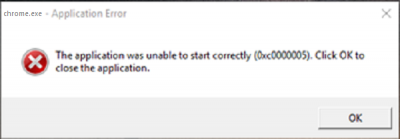
Aplikacija se nije uspjela ispravno inicijalizirati 0xc0000005
Metode za koje je dokazano da rade većinu vremena kako bi se popravila aplikacija nije uspjela ispravno inicijalizirati(The application failed to initialize properly 0xc0000005) pogrešku 0xc0000005 su:
- Pokrenite SFC i DSIM
- Ponovno instalirajte softver.
- Pokrenite skeniranje zlonamjernog softvera.
- Popravite - instalirajte Windows 10.
1] Pokrenite provjeru sistemskih datoteka
Pokrenite CMD kao administrator(Run CMD as Administrator) , a zatim izvršite naredbu System File Checker .
sfc /scannow
Ponovo pokrenite sustav nakon završetka skeniranja. Također možete koristiti naš besplatni softver FixWin za pokretanje uslužnog programa za provjeru sistemskih datoteka(System File Checker) jednim klikom.
Također biste trebali pokrenuti DISM alat ako SFC ne riješi problem.
2] Ponovno instalirajte softver
Možete pokušati deinstalirati i zatim ponovno instalirati softver koji vam daje gore spomenutu pogrešku. Međutim, vrijedno je napomenuti da bi to moglo dovesti do gubitka svih podataka aplikacije za taj određeni softver.
3] Pokrenite skeniranje zlonamjernog softvera
Ponekad zlonamjerni softver može oštetiti prateću datoteku i dovesti do pogreške aplikacije(Application Error) . Stoga se savjetuje da izvršite dubinsko, potpuno skeniranje vašeg računala pomoću antivirusnog programa.
U mnogim slučajevima ovaj je problem uzrokovao zlonamjerni softver. I čim je popravljen, softver je počeo redovito raditi.
4] Popravite instalaciju sustava Windows 11/10
Ako preostale tri metode nisu uspjele, jedino rješenje koje imate je da Repair-Install Windows 11/10 . Otkrit će i popraviti sve oštećenja u instalaciji sustava Windows 10(Windows 10) te će se pobrinuti da sistemske datoteke budu u stanju kakvom treba biti.
Ovo su neki radni popravci koji bi vam trebali pomoći u rješavanju problema s aplikacijskom pogreškom – Aplikacija se nije uspjela ispravno inicijalizirati 0xc0000005.(These are some working fixes that should help you in troubleshooting the Application Error – The application failed to initialize properly 0xc0000005.)
Ostale slične Pogreške aplikacije nisu uspjele ispravno pokrenuti :(The application was unable to start correctly)(Other similar The application was unable to start correctly errors:)
- Aplikacija se nije mogla ispravno pokrenuti ( 0xc0000142 )
- Aplikacija se nije uspjela ispravno inicijalizirati ( 0xc0000135 )
- Aplikacija se nije mogla ispravno pokrenuti ( 0xc0000022 )
- Aplikacija se nije mogla ispravno pokrenuti ( 0xc0000018 )
- Aplikacija se nije mogla ispravno pokrenuti ( 0xc0000017 )
- Aplikacija se nije mogla ispravno pokrenuti ( 0xc00007b ).
Related posts
Pogreška aplikacije LogonUI.exe pri pokretanju u sustavu Windows 11/10
Popravite pogrešku aplikacije WerMgr.exe ili WerFault.exe u sustavu Windows 11/10
Popravi BitLocker šifriranje pogona se ne može koristiti, pogreška 0x8031004A
Rješavanje problema bez videa, zvuka ili zvuka u Skype pozivima u sustavu Windows
Posebno zalijepi opcija nedostaje ili ne radi u Officeu
Task Host Window, Task Host zaustavlja pozadinske zadatke
Proces snimanja nije uspio - Greška kalibracije snage ili Greška srednje brzine
Pružatelji prilagođenih vjerodajnica ne mogu se učitati u sustavu Windows 10
Postavljanje BitLockera nije uspjelo izvesti pohranu BCD (podaci o konfiguraciji pokretanja).
Windows nije mogao pokrenuti uslugu Software Protection
Microsoftova upravljačka konzola (MMC.exe) prestala je raditi
Automatska rotacija zaslona ne radi ili je zasivljena u tabličnom načinu
Popravak: Windows Driver Foundation pomoću visokog CPU-a
Pogreška Microsoft Storea 0x80072F05 - Poslužitelj je posrnuo
Vaš se unos ne može otvoriti: VLC ne može otvoriti MRL
Verzija operativnog sustava nije kompatibilna s popravkom pri pokretanju
Aplikacija Microsoft Store uklanja se kada se prvi put prijavite
Windows je zapeo na ekranu Dijagnosticiranje vašeg računala
Pogreška pri pozivu udaljene procedure tijekom korištenja DISM-a u sustavu Windows 11/10
Morate se prijaviti kao administrator da biste nastavili
